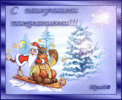-Метки
анимашки видео видео-уроки фш вязание вязание крючком вязание спицами вязанные носочки вязанные тапочки декор для милых дам журналы по вязанию здоровье картинки картинки-луна клипарт клипарт-девушки клипарт-новогодний клипарт-он и она клипарт-пейзажи клипарт-цветы книга по вязанию компьютерная грамота кулинария лиру маски для лица маски фш открытки палитра цветов пирожки плагин для мозилы плагины полезности прически проги в картинках рамочки png рецепты салаты скрап-набор скрап-наборы стихи схемы для днева уголки упражнения для лица уроки корел уроки фш флеш фоны фото цветы шапочка
-Рубрики
- Музыка (3)
- Jasc Animation Shop (3)
- ГИМП (0)
- Здоровье (48)
- Инет (51)
- Интересные сайты (5)
- Картинки-открытки (33)
- GIF (13)
- смайлики (2)
- Корел (34)
- Mademoiselle Viv (5)
- мои работы (1)
- уроки (24)
- Кулинария (52)
- ЛИРУ (18)
- Рукоделие (87)
- вязание спицами (38)
- вязание крючком (18)
- С миру по нитке (27)
- Фото (13)
- фото-природа (1)
- ФОТОШОП (204)
- Mademoiselle Viv (1)
- NATALI-NG (3)
- декор (4)
- Искательница А (1)
- клипарт-аксессуары (13)
- клипарт-город (5)
- клипарт-девушки (23)
- клипарт-детский (3)
- клипарт-животные (1)
- клипарт-мебель (2)
- клипарт-новогодний (6)
- клипарт-он и она (7)
- клипарт-прир. явления (5)
- клипарт-свадебный (2)
- клипарт-цветы (17)
- маски (6)
- плагины (8)
- полезности (17)
- разделители (2)
- рамочки (6)
- скрап-наборы (25)
- уголки (4)
- уроки (37)
- фоны (16)
- Цирюльня (6)
- Яндекс (2)
-Фотоальбом

- Я
- 00:22 08.07.2012
- Фотографий: 12

- Мои работы в КОРЕЛЕ
- 01:03 08.11.2011
- Фотографий: 18
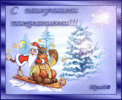
- Мои работы в ФОТОШОПЕ
- 00:00 15.04.2011
- Фотографий: 1
-Всегда под рукой
-Поиск по дневнику
-Подписка по e-mail
-Сообщества
Читатель сообществ
(Всего в списке: 5)
КаРтИнКи_От_ИнТрЕсС
АртБазар
Evernote_Ru
Мир_клипарта
Рецепты_блюд
-Статистика
Эффект объемной картинки в фотошопе - это просто! |
Цитата сообщения Фима-Собак
Эффект объемной картинки в фотошопе - это просто!
Эффект объемной картинки
В этом уроке вы научитесь создавать в Photoshop эффект объемной картинки, который оживит Вашу фотографию.
Начнем!
Откройте картину, с которой вы хотите работать.
В качестве примера мы взяли нашу работу из бисера.
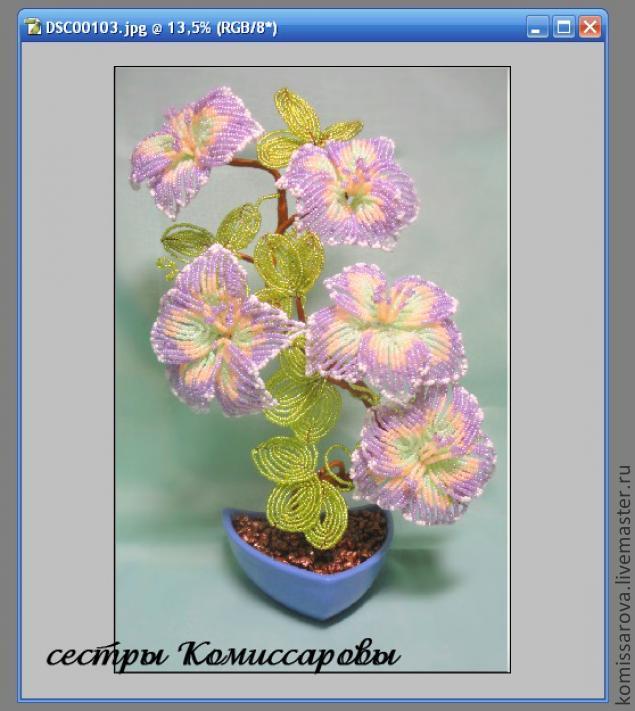
Создадим рамку, для этого создайте новый слой

и с помощью Marquee tool (Прямоугольник), создадим квадрат, перекрывающий картину.
(Прямоугольник), создадим квадрат, перекрывающий картину.
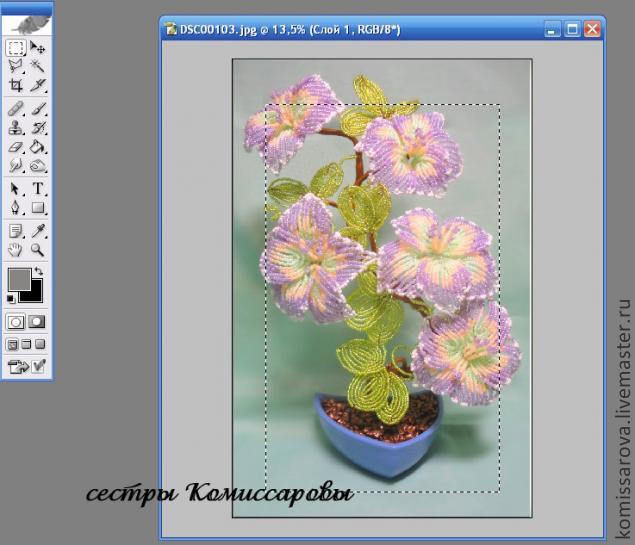
После этого инвертируем выделениеSelect - Inverse (Выделение - Инверсия выделения) или Shft+Ctrl+I.
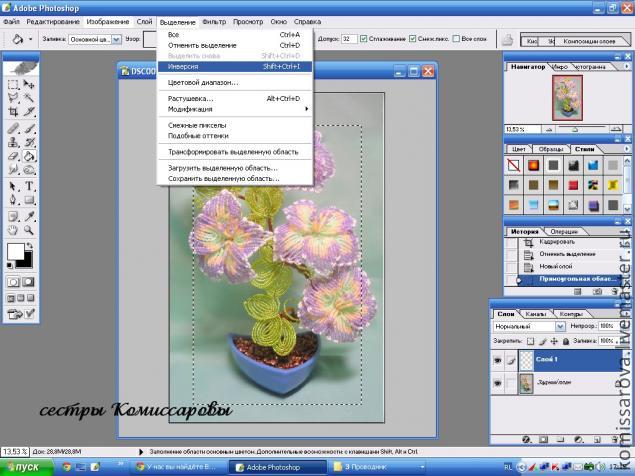
После этого зальем полученную область цветом, который выбрали для рамки, в данном случае белым.
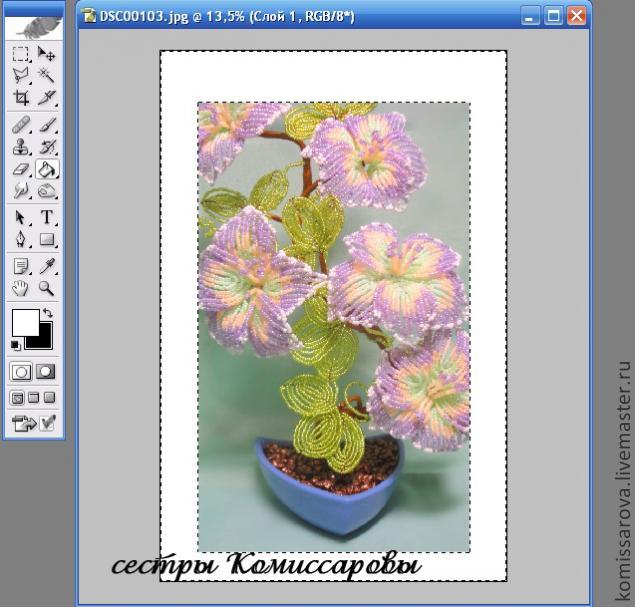
Затем, переместим слой с картинкой, чтобы он находился перед слоем с полученной рамкой.

Выберете слой с картинкой. Снова выделим нашу рамку, для этого идем в Select - Reselect(Выделение - Выделить снова), и создадим маску слоя Layer - Layer mask - Hide Selection (Слой -Добавить Слой-маску - Спрятать выделенную область). Таким образом, мы спрячем часть рисунка, которая перекрывается рамкой.
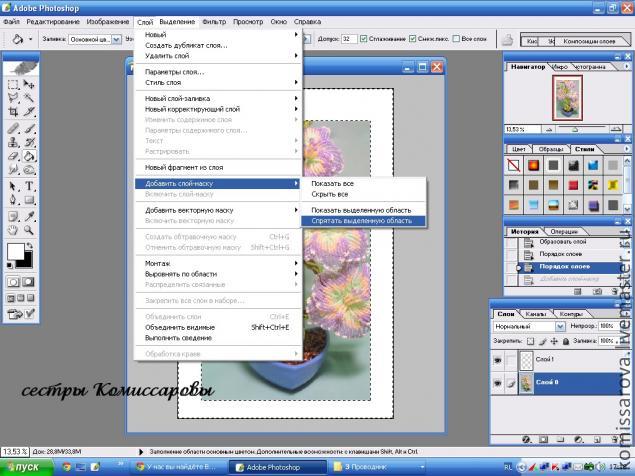
Выбираем маску слоя и мягкой небольшой кистью белого цвета начнем рисовать сверху тех областей рисунка, которые мы хотим сделать объемными.
белого цвета начнем рисовать сверху тех областей рисунка, которые мы хотим сделать объемными.
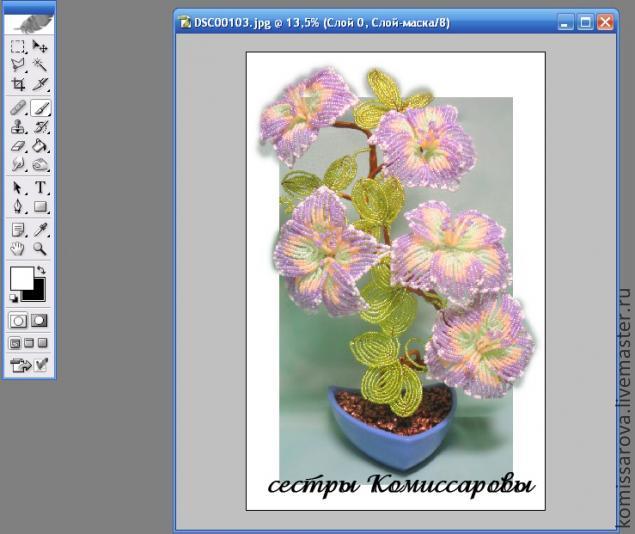
Если вы хотите что-то исправить, то достаточно поменять цвет кисти на черный и стереть ненужную область. Это не очень легко, поэтому не торопитесь, и вы получите желаемый результат.

Создание тени. Создадим новый слой и расположим его между слоем с картинкой и слоем с рамкой.
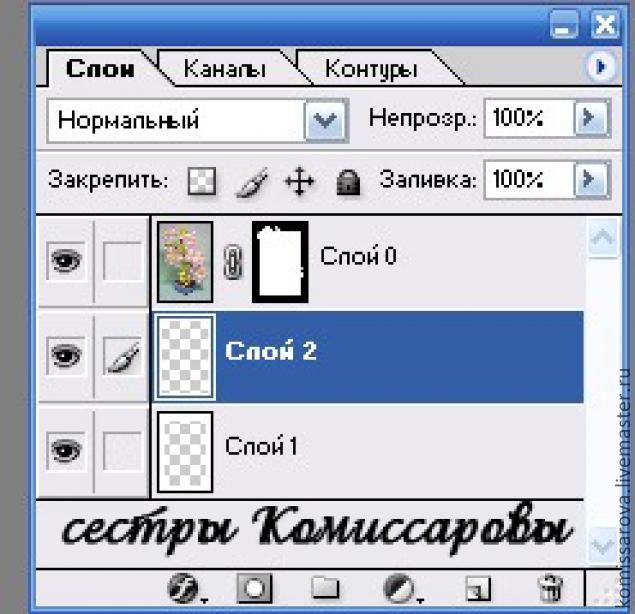
Возьмите кисть и начинайте рисовать по той области, которую хотите сделать объемной. Проверьте, что черный или серый является вашим основным цветом.

Когда вы закончите, используйте Filter - Blur - Gaussian blur (Фильтр - Размытие - Размытие по Гауссу). Выберите подходящий радиус размытия, в соответствии с размером той тени, которую вы хотите получить.
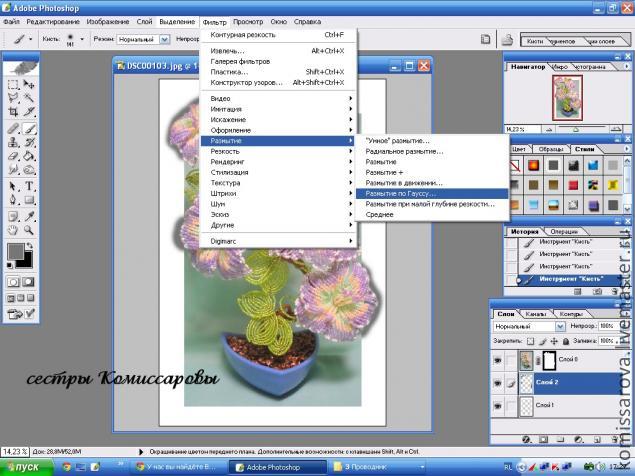

Для того, чтобы тень выглядела естественнее, переместите ее. В данном примере тень была немного перемещена влево и вниз.
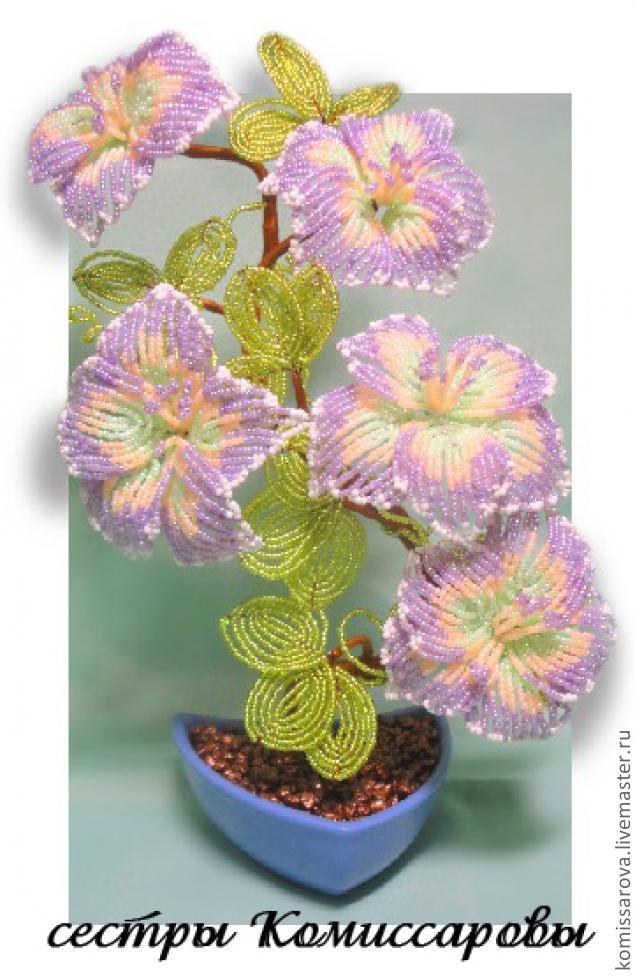
Вот и всё!
Эффект объемной картинки
В этом уроке вы научитесь создавать в Photoshop эффект объемной картинки, который оживит Вашу фотографию.
Начнем!
Откройте картину, с которой вы хотите работать.
В качестве примера мы взяли нашу работу из бисера.
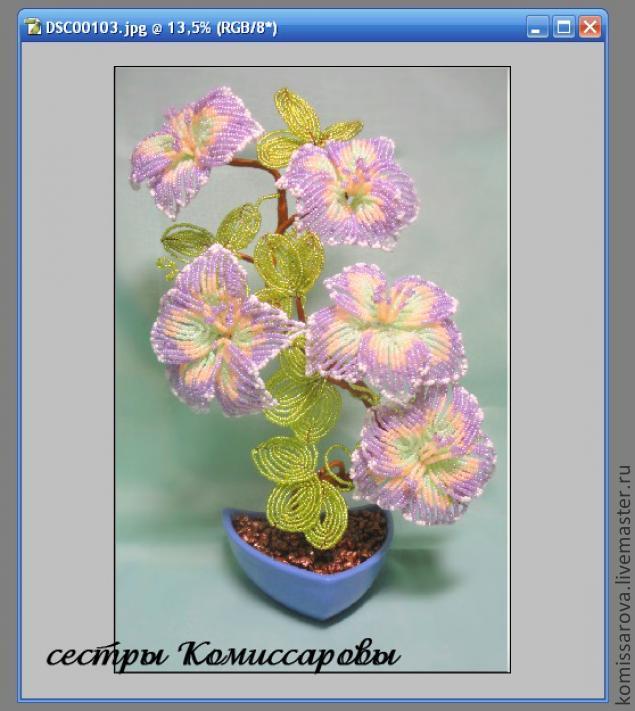
Создадим рамку, для этого создайте новый слой

и с помощью Marquee tool
 (Прямоугольник), создадим квадрат, перекрывающий картину.
(Прямоугольник), создадим квадрат, перекрывающий картину. 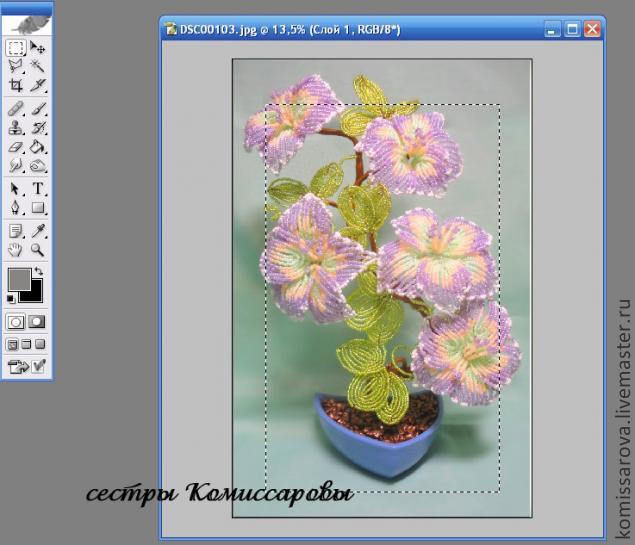
После этого инвертируем выделениеSelect - Inverse (Выделение - Инверсия выделения) или Shft+Ctrl+I.
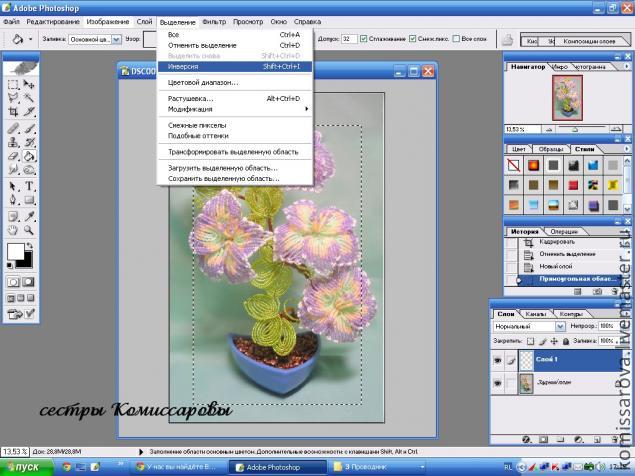
После этого зальем полученную область цветом, который выбрали для рамки, в данном случае белым.
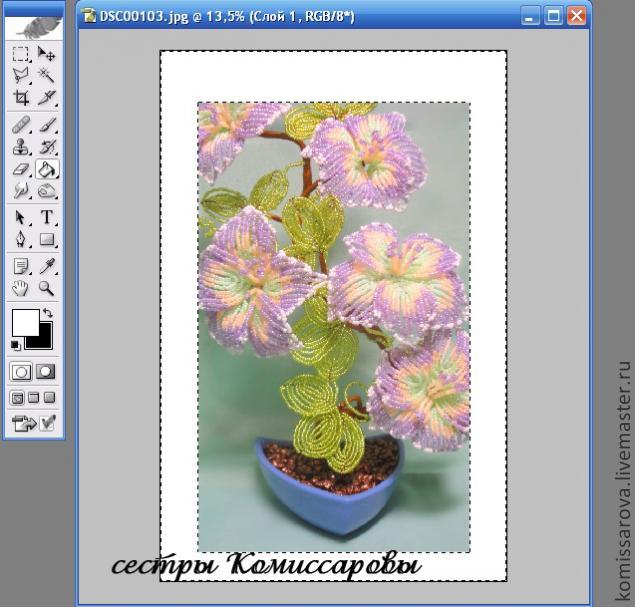
Затем, переместим слой с картинкой, чтобы он находился перед слоем с полученной рамкой.

Выберете слой с картинкой. Снова выделим нашу рамку, для этого идем в Select - Reselect(Выделение - Выделить снова), и создадим маску слоя Layer - Layer mask - Hide Selection (Слой -Добавить Слой-маску - Спрятать выделенную область). Таким образом, мы спрячем часть рисунка, которая перекрывается рамкой.
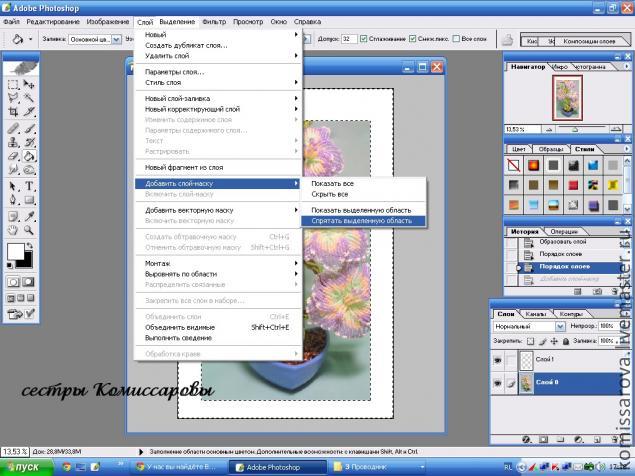
Выбираем маску слоя и мягкой небольшой кистью
 белого цвета начнем рисовать сверху тех областей рисунка, которые мы хотим сделать объемными.
белого цвета начнем рисовать сверху тех областей рисунка, которые мы хотим сделать объемными.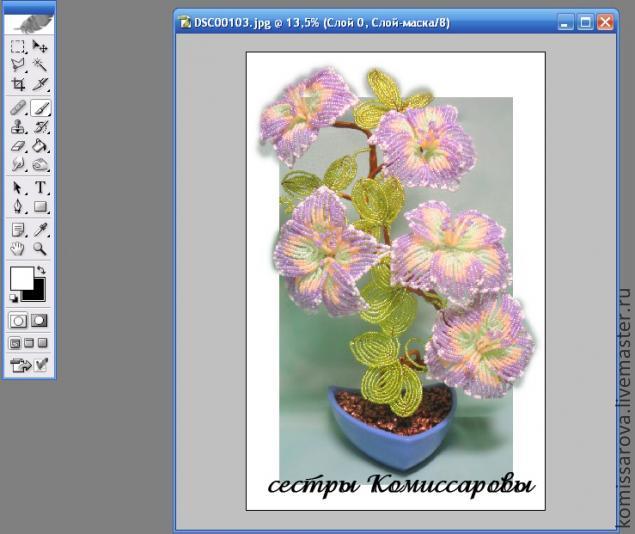
Если вы хотите что-то исправить, то достаточно поменять цвет кисти на черный и стереть ненужную область. Это не очень легко, поэтому не торопитесь, и вы получите желаемый результат.

Создание тени. Создадим новый слой и расположим его между слоем с картинкой и слоем с рамкой.
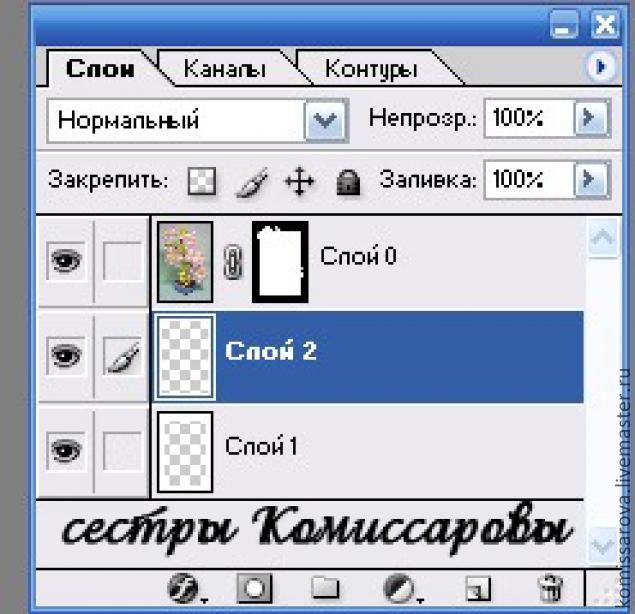
Возьмите кисть и начинайте рисовать по той области, которую хотите сделать объемной. Проверьте, что черный или серый является вашим основным цветом.

Когда вы закончите, используйте Filter - Blur - Gaussian blur (Фильтр - Размытие - Размытие по Гауссу). Выберите подходящий радиус размытия, в соответствии с размером той тени, которую вы хотите получить.
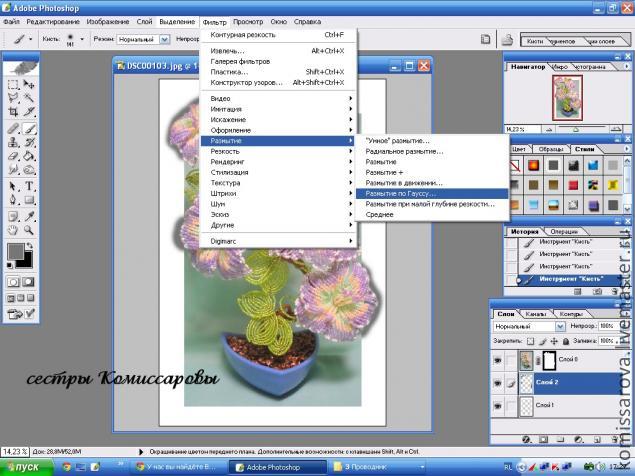

Для того, чтобы тень выглядела естественнее, переместите ее. В данном примере тень была немного перемещена влево и вниз.
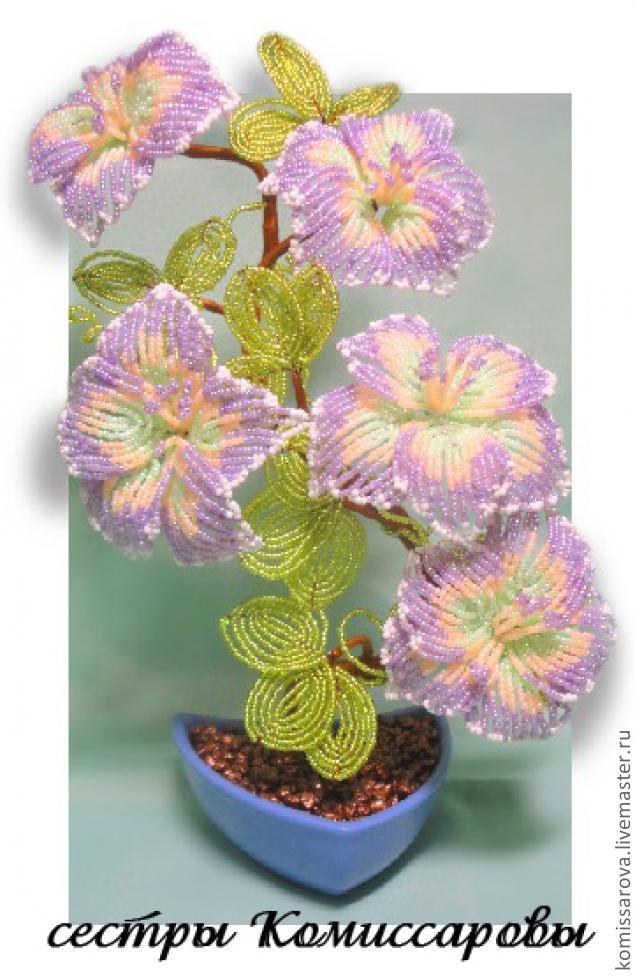
Вот и всё!
| Рубрики: | ФОТОШОП/уроки |
| Комментировать | « Пред. запись — К дневнику — След. запись » | Страницы: [1] [Новые] |